浏览器多窗口的切换问题相比大家不会陌生吧,之前宏哥在java+selenium系列文章中就有介绍过。大致步骤就是:使用selenium进行浏览器的多个窗口切换测试,如果我们打开了多个网页,进行网页切换时,我们需要先获取各个页面的句柄,通过句柄来区分各个页面,然后使用switch_to.window()实现切换,这样的操作比较麻烦,而且宏哥在介绍和讲解的时候,也写了好几篇相关的文章。反过来今天我们所学的playwright来处理浏览器多窗口切换却比selenium更为简单快捷。下边宏哥就给小伙伴们或者童鞋们介绍一下playwrigh如何处理浏览器多个窗口的切换方法。
我们以访问百度为例,百度首页有多个选项,新闻,hao123网址导航,贴吧等多个选项,我们点击不同的选项,就会打开不同的新标签页。当打开多个标签页后, 如何切换到自己想要的页面上操作。
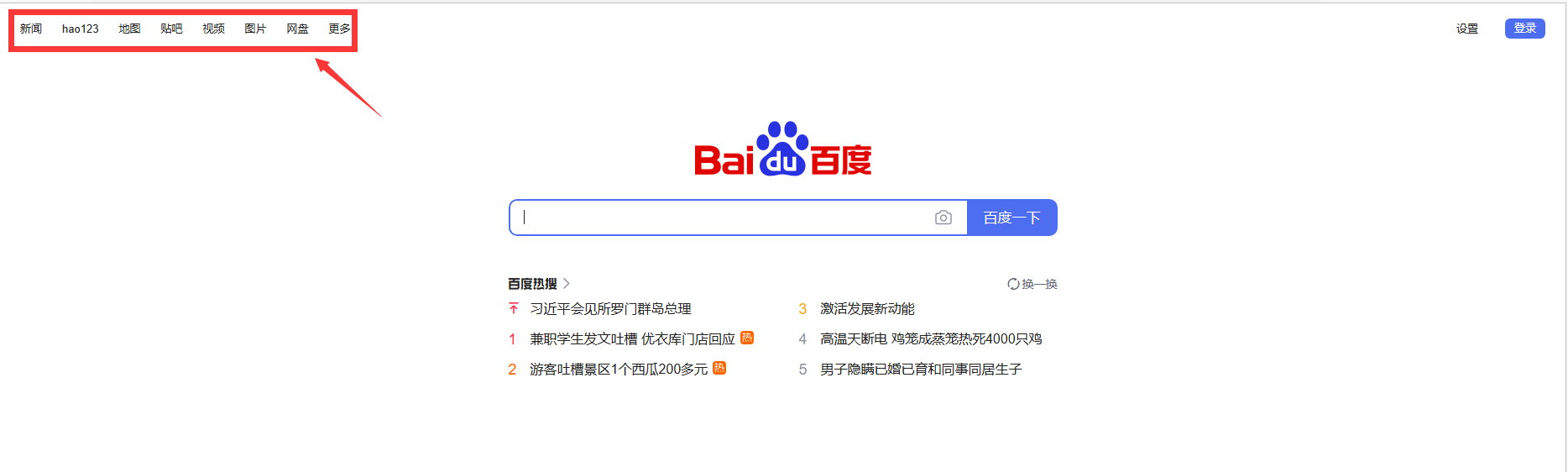
思路:我们可以通过脚本,输出百度首页各页面的标题,通过context.pages 可以获取到所有的page对象,每一个page对象就代表一个标签页实例。
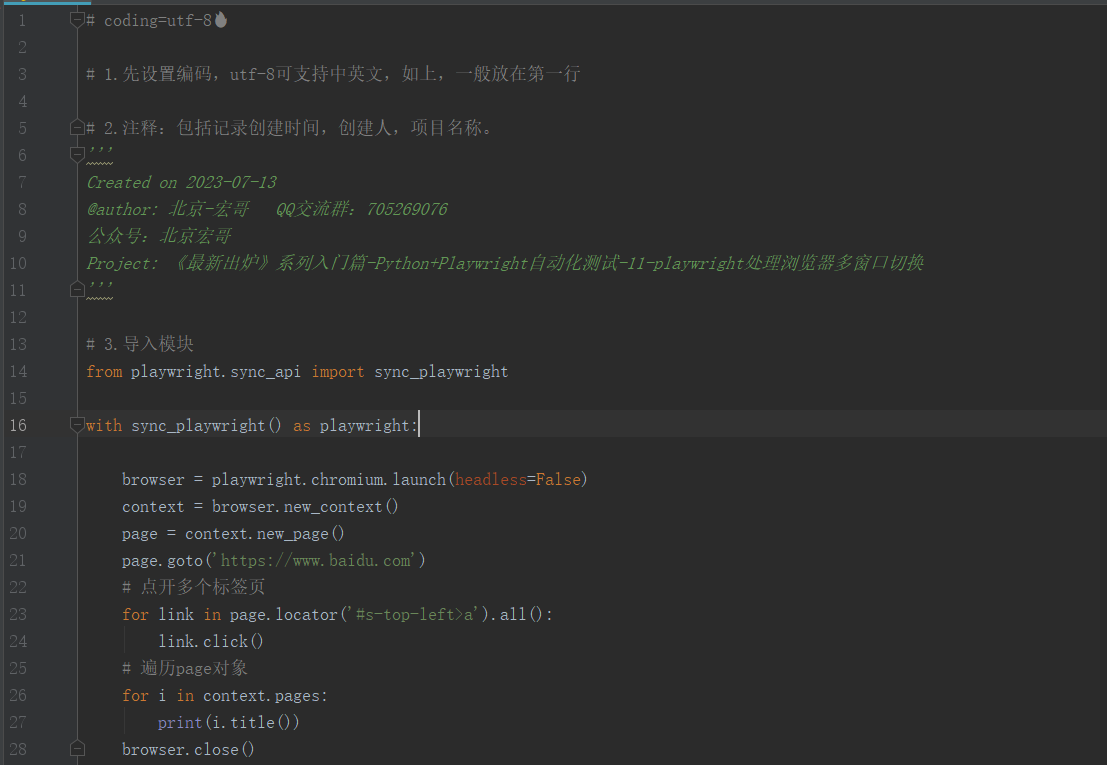
# coding=utf-8🔥 # 1.先设置编码,utf-8可支持中英文,如上,一般放在第一行 # 2.注释:包括记录创建时间,创建人,项目名称。 ''' Created on 2023-07-13 @author: 北京-宏哥 QQ交流群:705269076 公众号:北京宏哥 Project: 《最新出炉》系列入门篇-Python+Playwright自动化测试-14-playwright处理浏览器多窗口切换 ''' # 3.导入模块 from playwright.sync_api import sync_playwright with sync_playwright() as playwright: browser = playwright.chromium.launch(headless=False) context = browser.new_context() page = context.new_page() page.goto('https://www.baidu.com') # 点开多个标签页 for link in page.locator('#s-top-left>a').all(): link.click() # 遍历page对象 for i in context.pages: print(i.title()) browser.close()复制
1.运行代码,右键Run'Test',控制台输出,如下图所示:
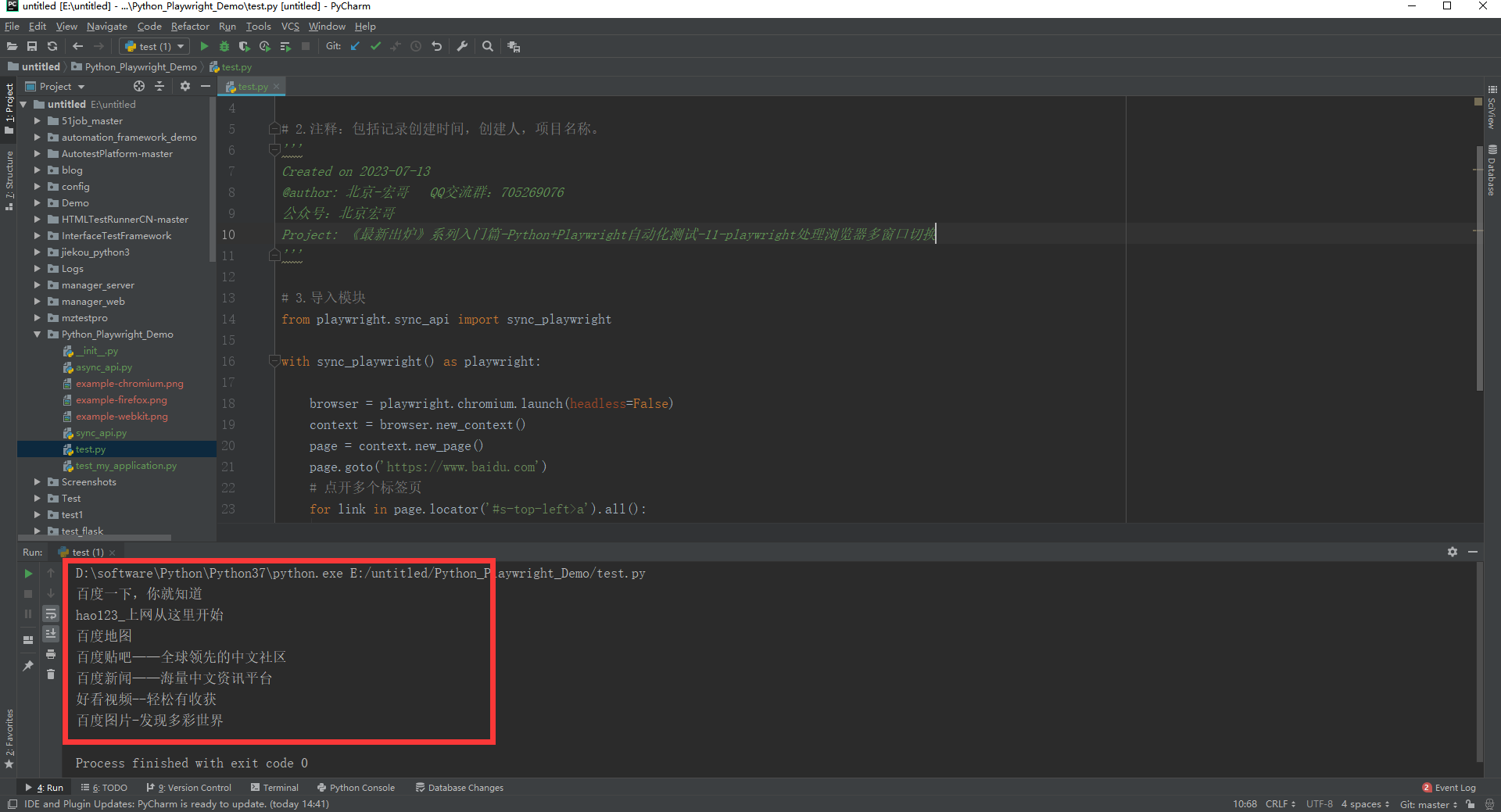
2.运行代码后电脑端的浏览器的动作。如下图所示:

前边已经将所有的标签的title都循环出来了,我们只要切换到我们需要操作的title标签页即可。
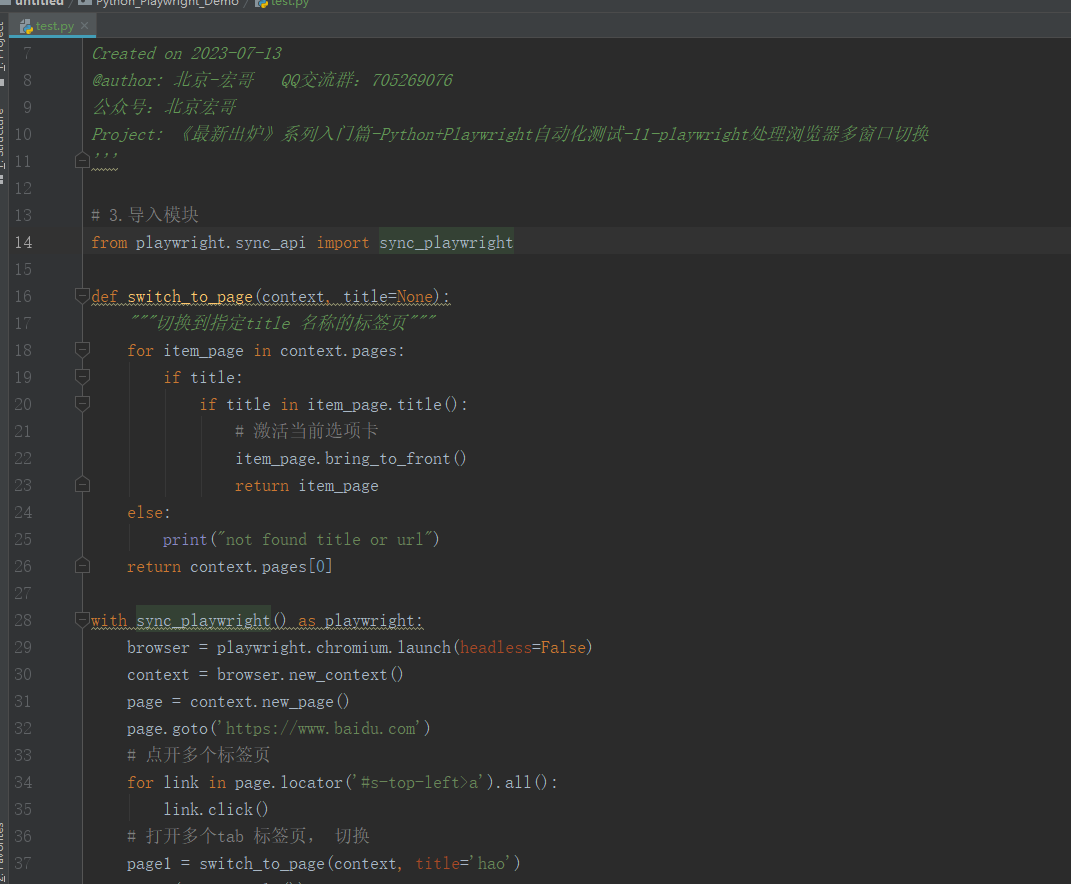
# coding=utf-8🔥 # 1.先设置编码,utf-8可支持中英文,如上,一般放在第一行 # 2.注释:包括记录创建时间,创建人,项目名称。 ''' Created on 2023-07-13 @author: 北京-宏哥 QQ交流群:705269076 公众号:北京宏哥 Project: 《最新出炉》系列入门篇-Python+Playwright自动化测试-14-playwright处理浏览器多窗口切换 ''' # 3.导入模块 from playwright.sync_api import sync_playwright def switch_to_page(context, title=None): """切换到指定title 名称的标签页""" for item_page in context.pages: if title: if title in item_page.title(): # 激活当前选项卡 item_page.bring_to_front() return item_page else: print("not found title") return context.pages[0] with sync_playwright() as playwright: browser = playwright.chromium.launch(headless=False) context = browser.new_context() page = context.new_page() page.goto('https://www.baidu.com') # 点开多个标签页 for link in page.locator('#s-top-left>a').all(): link.click() # 打开多个tab 标签页, 切换 page1 = switch_to_page(context, title='新闻') print(page1.title()) browser.close()复制
1.运行代码,右键Run'Test',控制台输出,如下图所示:
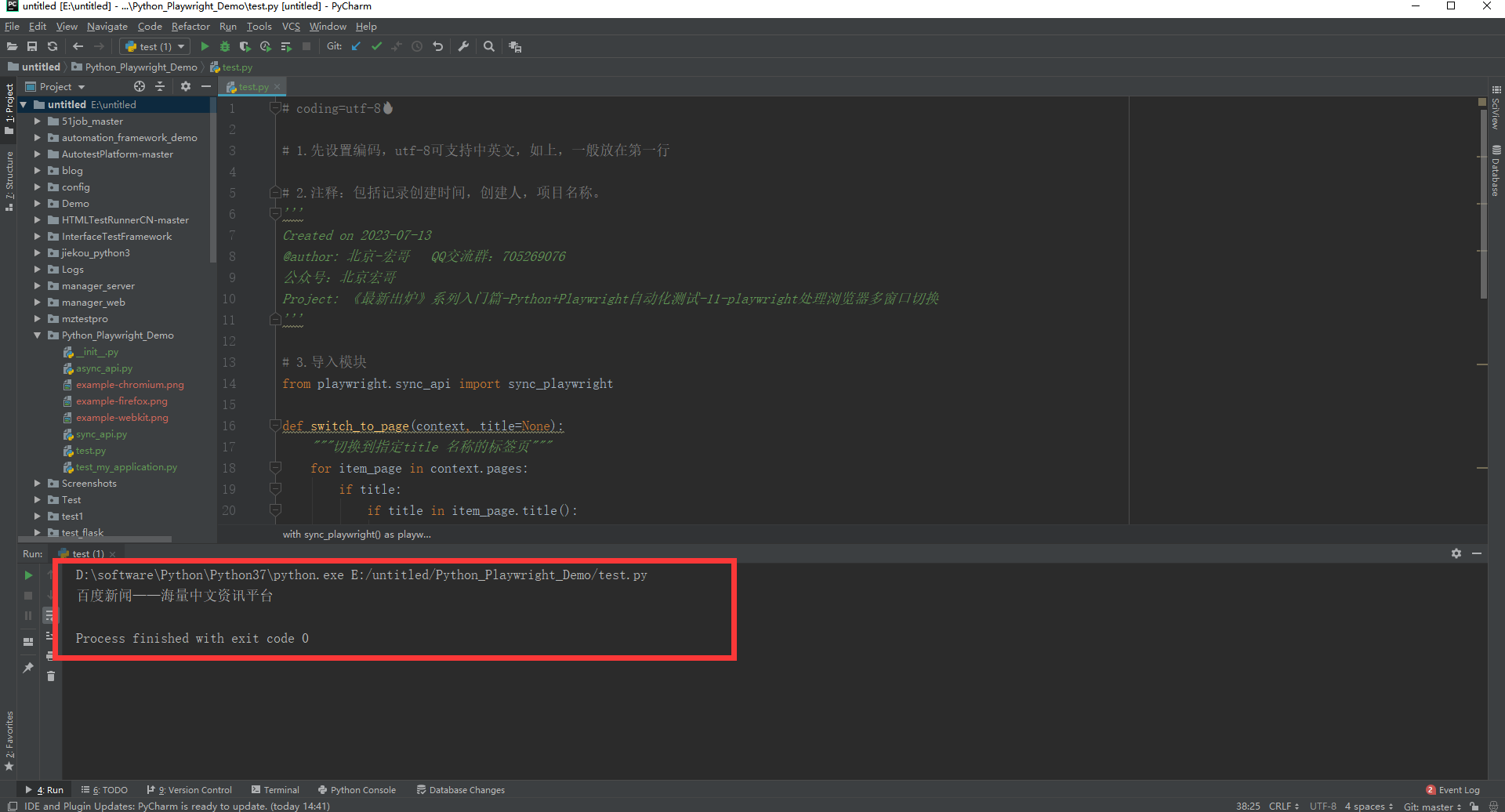
2.运行代码后电脑端的浏览器的动作。如下图所示:

和title的思路类似:前边已经将所有的标签的title都循环出来了,我们只要切换到我们需要操作的url标签页即可。

# coding=utf-8🔥 # 1.先设置编码,utf-8可支持中英文,如上,一般放在第一行 # 2.注释:包括记录创建时间,创建人,项目名称。 ''' Created on 2023-07-13 @author: 北京-宏哥 QQ交流群:705269076 公众号:北京宏哥 Project: 《最新出炉》系列入门篇-Python+Playwright自动化测试-14-playwright处理浏览器多窗口切换 ''' # 3.导入模块 from playwright.sync_api import sync_playwright def switch_to_page(context, url=None): """切换到指定url 的 标签页""" for item_page in context.pages: if url: if url in item_page.url: # 激活当前选项卡 item_page.bring_to_front() return item_page else: print("not found url") return context.pages[0] with sync_playwright() as playwright: browser = playwright.chromium.launch(headless=False) context = browser.new_context() page = context.new_page() page.goto('https://www.baidu.com') # 点开多个标签页 for link in page.locator('#s-top-left>a').all(): link.click() # 打开多个tab 标签页, 切换 page1 = switch_to_page(context, url='hao') print(page1.title()) browser.close()复制
1.运行代码,右键Run'Test',控制台输出,如下图所示:
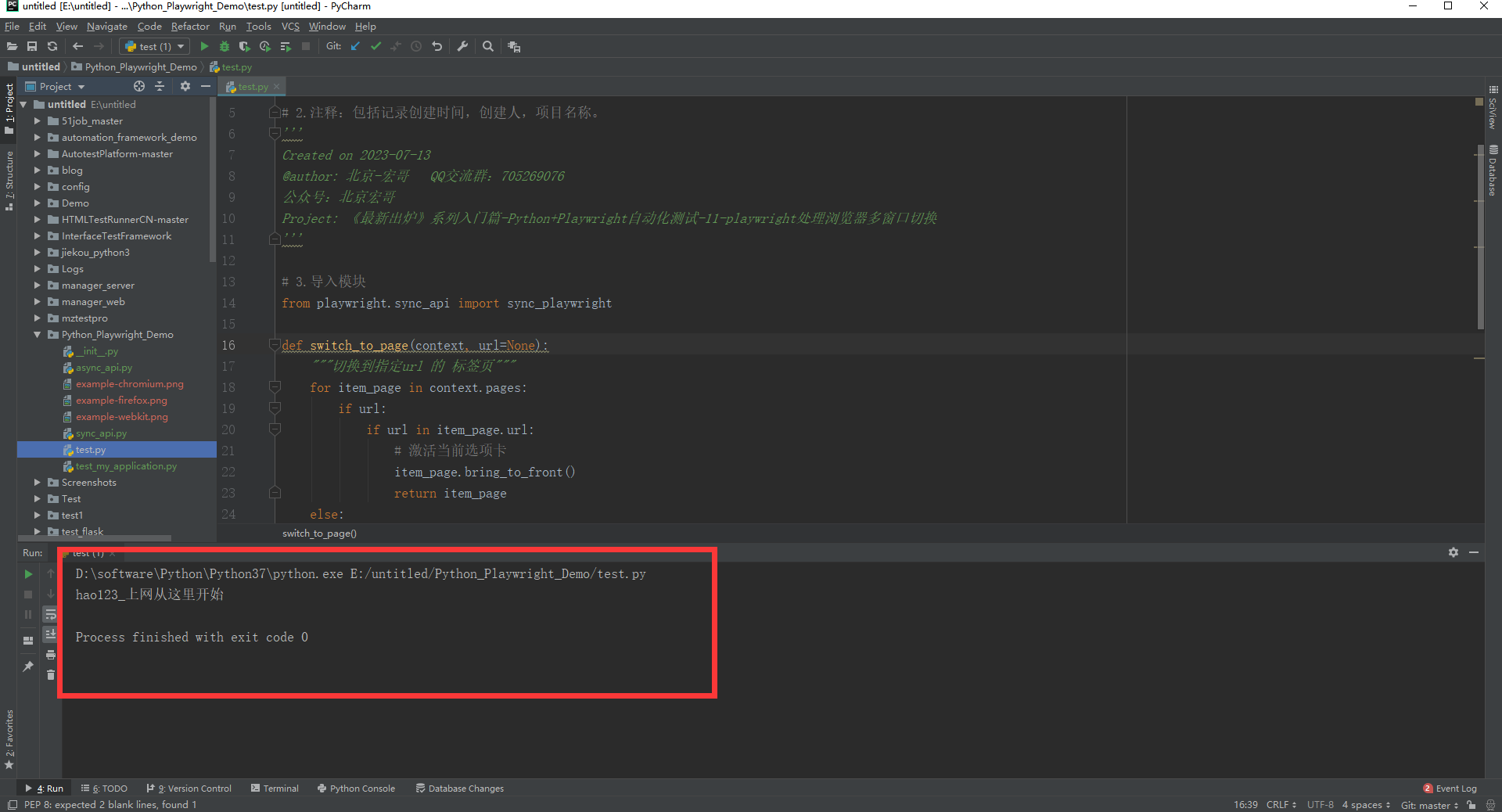
2.运行代码后电脑端的浏览器的动作。如下图所示:
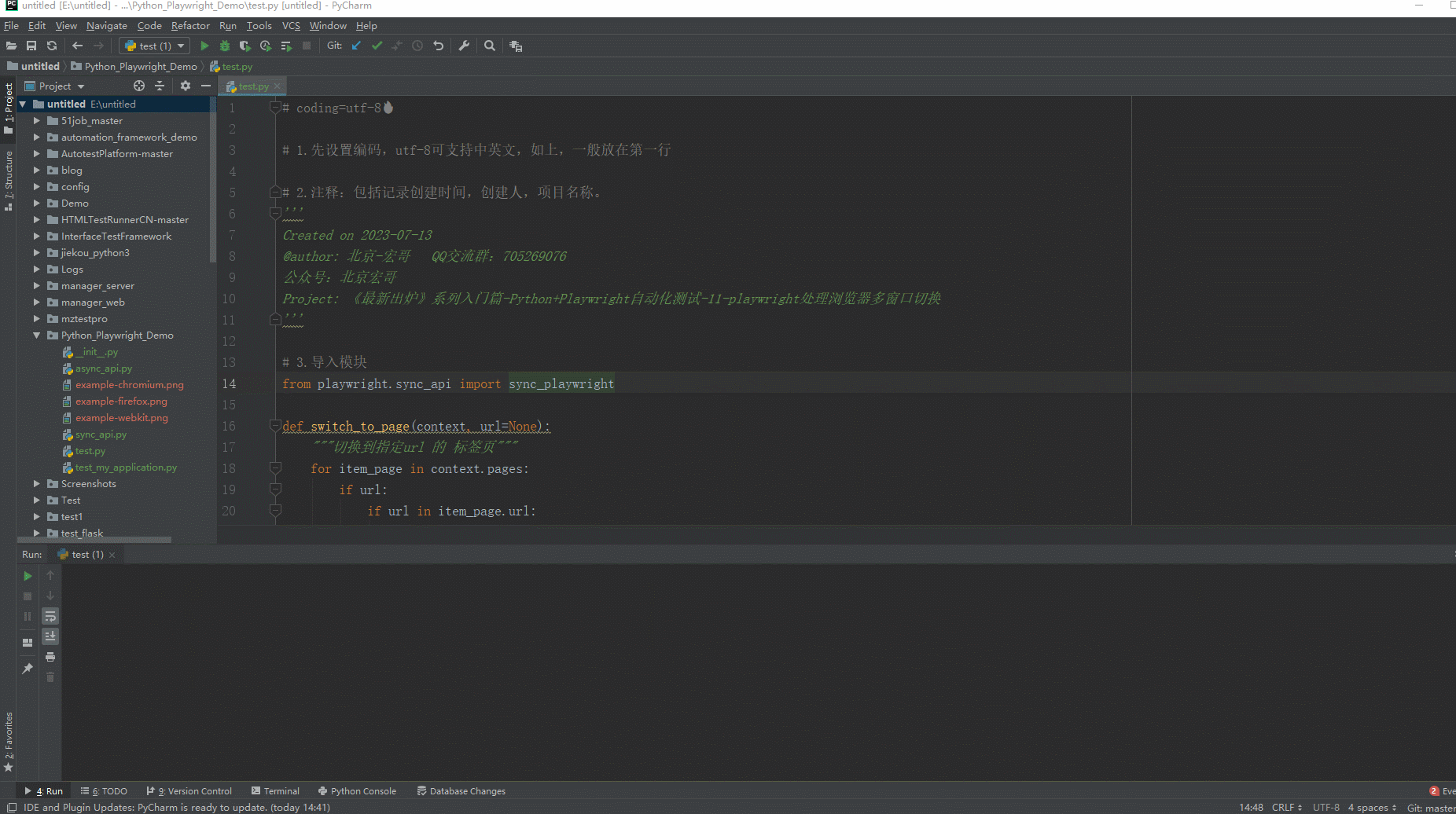
本文主要介绍了playwright的页面切换,playwright切换页面不需要获取页面句柄,实现比selenium简单许多,是playwright对于selenium的一大优势。